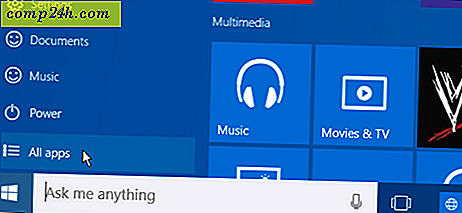Sådan gør du Outlook 2010 Brug Google Maps til adresser
 Hvis du gemmer kontaktadresser i Outlook, er der en groovy little map-knap, der automatisk bringer kortene op med Bing. Men hvad hvis du foretrækker at bruge Google Maps? Microsoft inkluderede ikke en nem måde at vælge hvilken tjeneste du foretrækker, men med denne hurtige registreringsdatabase kan du bare ændre det.
Hvis du gemmer kontaktadresser i Outlook, er der en groovy little map-knap, der automatisk bringer kortene op med Bing. Men hvad hvis du foretrækker at bruge Google Maps? Microsoft inkluderede ikke en nem måde at vælge hvilken tjeneste du foretrækker, men med denne hurtige registreringsdatabase kan du bare ændre det.
Hvis du foretrækker at springe over nedenstående trin, kan du downloade den forud oprettede registry fix . Når downloadingen er færdig, skal du blot dobbeltklikke på den og vælge ja i bekræftelsesvinduet.
Trin 1 - Start Regedit
Klik på Windows Start-menuen Orb og Type regedit i søgefeltet. Fra programresultaterne, klik på regedit.exe eller bare tryk Enter på tastaturet.

Trin 2 - Tilføj en ny strengværdi post til registreringsdatabasen
Naviger til følgende registernøgle:
| HKEY_CURRENT_USERSoftwareMicrosoftOffice14.0OutlookOptionsGeneral |
Højreklik på et tomt område i den højre rude og vælg Ny> Strengværdi i den generelle tast. Navngiv den nye værdi MapScriptURL .

Trin 3 - Rediger værdidata for den nye registreringspost
Højreklik på den nyoprettede MapScriptURL og vælg Modify ... Nu i værdidataboksen Indsæt i følgende URL:
| http : //maps.google.com/?q=,,,, |
Klik på OK for at gemme ændringer og afslutte.

Færdig!
Nu når du trykker på knappen Kort i Outlook åbner du din standardwebbrowser og fører dig til den pågældende adresse ved hjælp af Google Maps! Hvis du vil skifte tilbage til Bing, skal du bare gå ind og slette den nye MapScriptURL-strengværdi, som vi oprettede i denne vejledning.


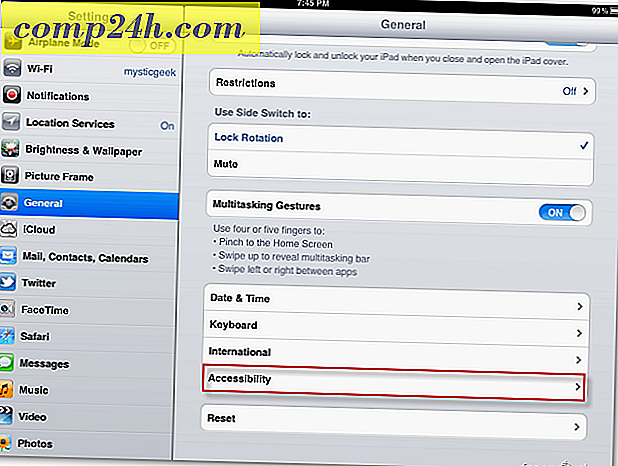


![Deaktiver Google Nu-meddelelserne i Chrome [Opdateret]](http://comp24h.com/img/how/614/disable-google-now-notifications-chrome.png)